工具/原料:
系统版本:windows7系统
品牌型号:联想yoga14
软件版本:下载火(xiazaihuo.com)一键重装系统2320
方法/步骤:
方法一:光盘安装WIN7系统
光盘安装系统尽管当今使用的越来越少,但对于下载火(xiazaihuo.com)朋友来说可以免去不少麻烦。光驱安装系统方法简单,但需要电脑中有光驱,并且有系统光盘即可。现在的电脑基本比较少有光驱了,因此小编更建议大家使用下面的两种方法,更加方便实用。

方法二:使用工具在线一键重装win7旗舰版
在线一键重装系统的方法是当下流行的操作系统方法,只需用到可靠的装机工具,即可在线使用软件全自动完成所有安装系统步骤,对电脑下载火(xiazaihuo.com)非常友好。具体的操作步骤如下:
1、在电脑上打开安装好的下载火(xiazaihuo.com)一键重装系统工具,选择需要的win7旗舰版系统,点击安装此系统。

2、等待软件自动下载系统镜像,部署完成后自动重启电脑。

3、在开机选项界面,会自动进入xiaobai-pe系统。

4、下载火(xiazaihuo.com)装机工具会自动安装win7旗舰版系统,安装完成后自动重启。

5、等安装完成后进入新的系统桌面即安装成功。

方法三:制作u盘重装win7旗舰版
如果说电脑已经无法正常进入系统,这时就可以借助工具制作u盘重装系统,帮助重装修复原有系统的故障问题。具体的操作步骤如下:
笔记本怎么自己重装系统win7
笔记本怎么自己重装系统win7?如果是第一次尝试自己重装系统的话,那么小编建议使用第三方装机工具的一键重装系统功能来辅助完成,这是最为稳妥且几乎零失误的方法。下面小编就给大家带来笔记本自己重装系统win7教程。
1、在一台能用的电脑上安装下载火(xiazaihuo.com)一键重装系统工具并打开,插入u盘,选择u盘重装系统模式进入。
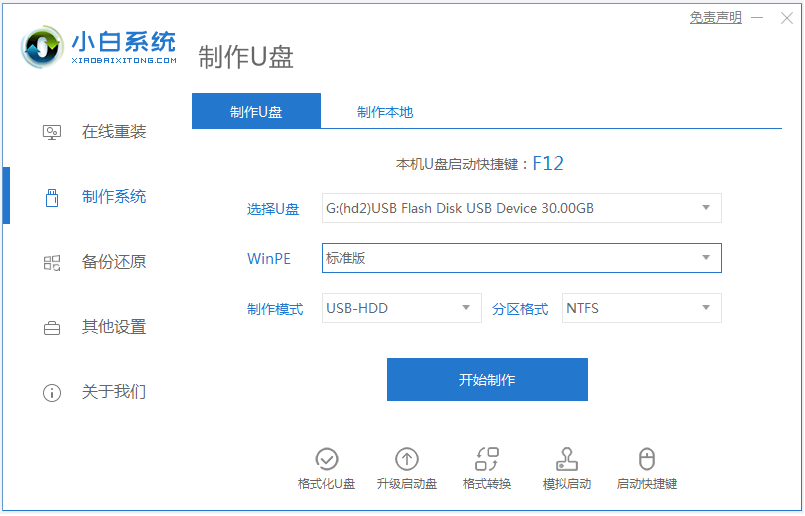
2、选择win7旗舰版系统,点击开始制作u盘启动盘。
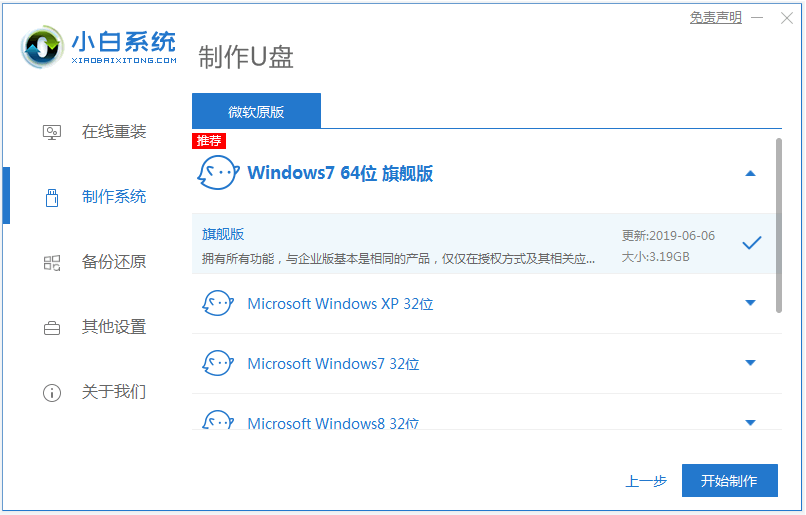
3、等待u盘启动盘制作完成后,预览需要安装的电脑主板的启动热键,再拔除u盘退出。

4、插入u盘启动盘进电脑中,重启按启动热键进启动界面,选择u盘启动项进入到第一项pe系统。
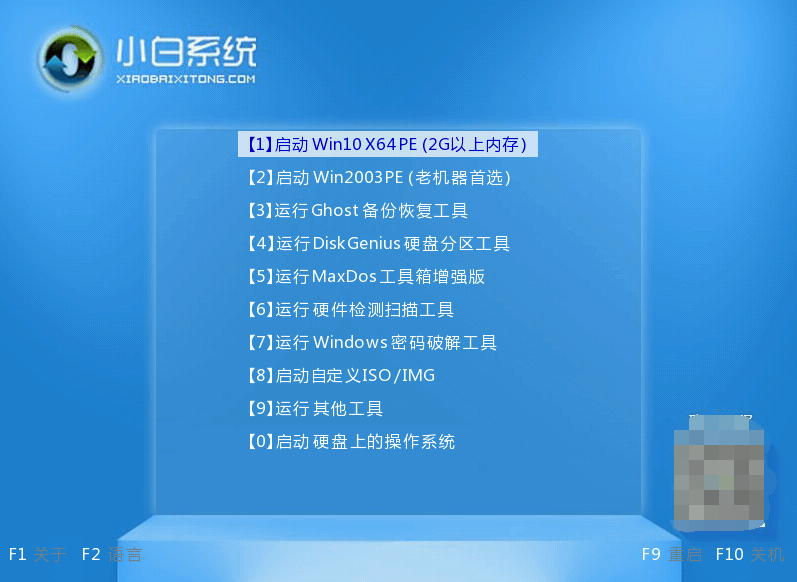
5、打开pe桌面上的下载火(xiazaihuo.com)装机工具,选择win7系统安装到c盘。

6、等待安装完成后,拔掉u盘重启电脑。

7、电脑重启进入到新系统桌面即安装成功。

拓展资料:更多电脑重装win7系统的内容
联想电脑重装系统win7教程
戴尔电脑u盘如何重装系统win7旗舰版
重装系统win7旗舰版官网方法
注意事项:在安装前备份好c盘重要资料,关掉电脑上的杀毒软件避免被拦截。
总结:
以上便是常用的几种电脑重装系统win7的方法步骤,现在不推荐大家继续使用光盘重装系统,想要重装更加方便快捷的话,就可以参照教程中的在线一键重装或者制作u盘重装的方式,有需要的小伙伴可参照教程操作。
戴尔笔记本怎样重装系统win7
戴尔笔记本怎样重装系统win7呢?有些小伙伴购置了戴尔笔记本电脑,笔记本电脑本身自带的系统使用不习惯,想通过重装系统来安装win7使用,由于不会操作于是咨询戴尔笔记本重装系统win7教程,下面大家来看看具体的步骤吧。






